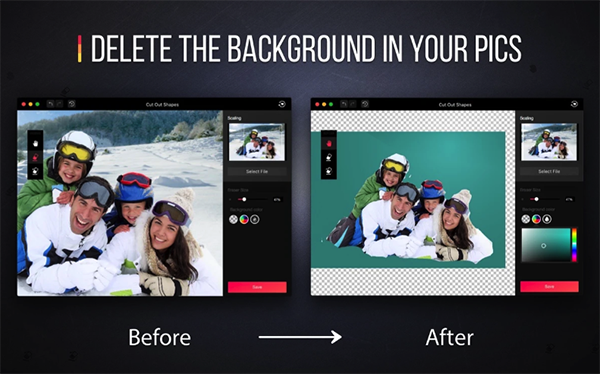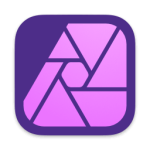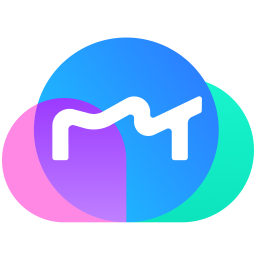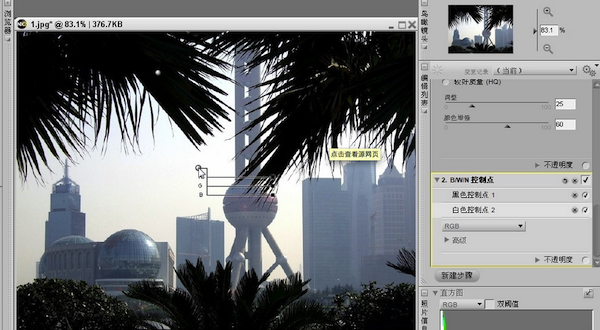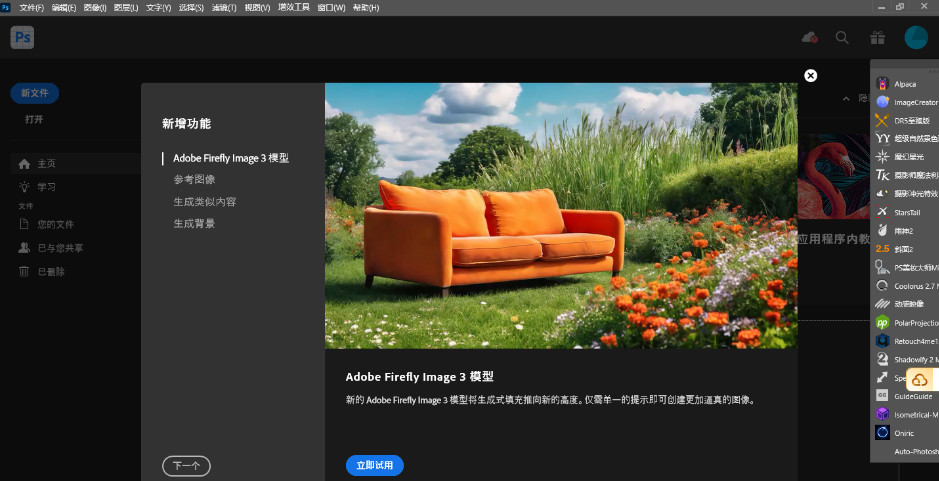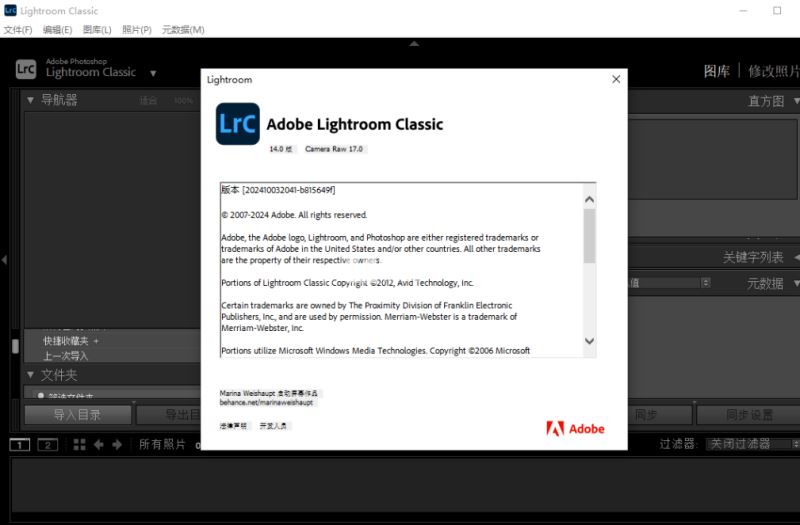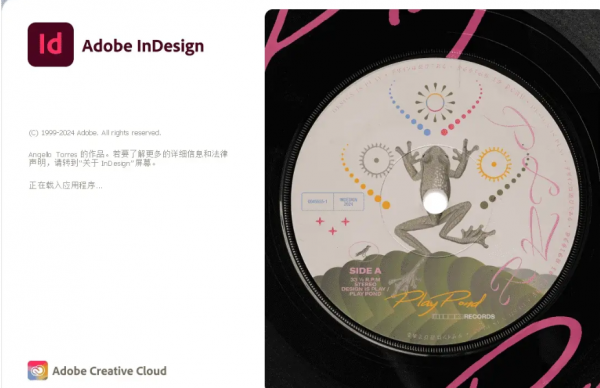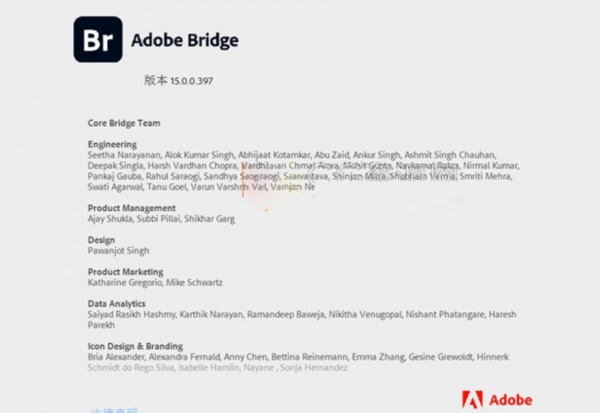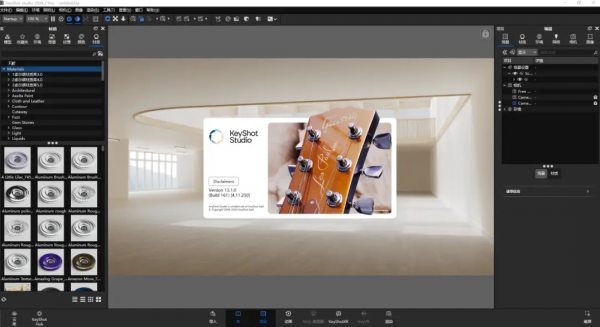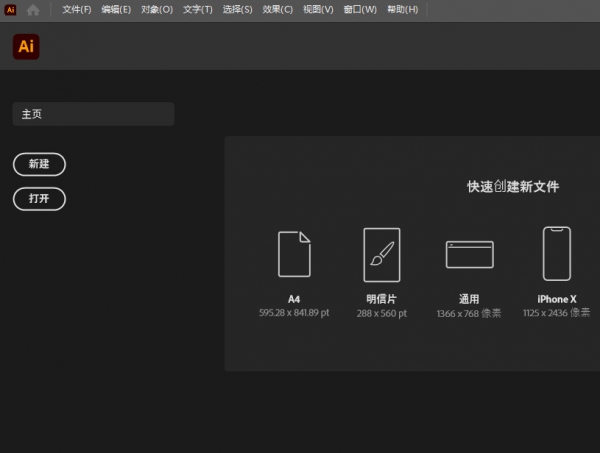详情介绍
ACDSee photo studio 5 mac 破解版是mac上一款功能强大的看图工具和数字图像处理软件,支持多种模式,如查看、编辑、管理、冲印、以及开发,身兼多种强大功能!使用acdsee5.0破解版可以从数码相机和扫描仪高效获取图片,支持超过几十种常用多媒体格式,能够独立完成图片管理、图片编辑、数码摄影、数字资产管理等多项任务,功能非常的强大。小编现为您带来ACDSee photo studio 5 mac 破解版下载,软件已经为大家激活破解,无需注册码即可使用全部功能!
ACDSee photo studio 5 mac 破解版软件介绍
ACDSee photo studio for mac是一款精致、轻量级的数字图像处理软件,是当今数字拍摄工作流程中不可或缺的一部分。其增强的校正工具、强大的组织功能可以帮助您加快图片后期处理速度,将更多的时间投入拍摄。ACDSee Photo Studio for Mac能广泛应用于图片的获取、管理、浏览、优化甚至和他人的分享!使用 ACDSee,你可以从数码相机和扫描仪高效获取图片,并进行便捷的查找、组织和预览。超过 50 种常用多媒体格式被一网打尽!作为最重量级看图软件,ACDSee Photo Studio能快速、高质量显示您的图片,再配以内置的音频播放器,我们就可以享用它播放出来的精彩幻灯片了。 ACDSee 还能处理如 Mpeg 之类常用的视频文件。 ACDSee 是您最得心应手的图片编辑工具,轻松处理数码影像,拥有的功能像去除红眼、剪切图像、锐化、浮雕特效、曝光调整、旋转、镜像等等,还能进行批量处理。
ACDSee photo studio 5 mac 破解版最新功能
图像篮
从图像篮中的不同位置或文件夹中收集和保存图像。获得所需的分类后,您可以使用ACDSee中的任何工具或功能来查看或编辑这些文件。
过滤
通过元数据快速单独显示和显示文件,例如评级,颜色标签,标签和类别。数字资产管理的这一重要组成部分也将通过他们没有的元数据来识别图像,例如“无关键字”,“未标记”和“未分类”。
比较图像
使用“比较图像”工具一次突出显示最多四个图像的相似性和差异。使用缩放和平移来识别要保留的图像。
自动前进
无需将手从键盘上移开即可管理整个文件夹。使用“自动前进”,添加元数据会将焦点移动到“文件列表”窗格中的下一个图像,从而可以无缝组织。
外部编辑
轻松配置ACDSee以与各种其他图像编辑器配合使用。指定默认编辑器,然后在“管理”或“查看”模式下立即在其他应用程序中打开图像。
多个数据库
根据需要创建尽可能多的ACDSee数据库,并在它们之间快速平滑地切换。
批量添加水印
通过在图片中添加水印来声明您的工作。调整大小,位置和不透明度以获得完美签名,并将设置保存为预设。将它应用于一个,多个或全部。
批量添加边框
使用“批量添加边框”工具批量构建您喜爱的照片。自定义边框的颜色,纹理和厚度,并从近100个独特边缘中进行选择,以补充您的镜头。
导入数据库
不要因为想要最新的软件而浪费数小时的编目。从ACDSee Photo Studio Mac的第3版或第4版导入数据库并继续正常工作。
ACDSee 5 mac 破解版功能介绍
1.全摄影控制
ACDSee Photo Studio for Mac 5以一流的数字资产管理和RAW处理能力而闻名,可让您即时免费访问您的照片。灵活的组织工具可满足任何工作流程,快速无损调整,拖放搜索,时尚的可定制批量预设以及450多种相机型号的RAW支持,这些只是使ACDSee Photo Studio for Mac 5成为必备元素的一小部分 - 在macOS上有图像编辑软件。
2.位置,位置,位置
“地图”窗格使用嵌入的纬度和纵向信息显示图像的拍摄位置,允许您按区域隔离文件组以进行处理。您还可以将图像拖放到地图上以对其进行地理标记。使用引脚方便地显示带有地理标记的图像。选择地图上的图钉并使用反向地理编码功能,只需单击三次即可将位置数据写入相应的IPTC字段。
3.RAW参数功率
使用ACDSee Photo Studio强大的RAW处理引擎,将粗糙传感器数据中的RAW图像转换为引人注目的数字艺术。通过内置RAW支持,您可以自由地参数化校正曝光,清晰度,清晰度,光线,颜色,噪点,细节等等。
4.控制你的收藏
使用广泛的移动,查找,排序和共享工具制作您自己的摄影工作流程规则。按日期排序,对图片进行评分以跟踪您的最佳作品,并使用适合您的方法设置类别和关键字。整理您的收藏,查找重复项以节省空间,查看和编辑EXIF和IPTC信息,以及嵌入您自己的元数据。使用可自定义的颜色标签和可视标签识别单个图像以进行进一步处理。
5.揭露每一个细节
通过增强图像中的单个颜色或所有色调来控制光谱。根据需要增加或减少曝光,恢复高光,并添加补光,对比度和清晰度。使用Soft Focus工具产生迷人的效果。与扩散镜头滤镜一样,Soft Focus工具通过减少粗糙线条和增强色彩来提供梦幻般的模糊效果。
6.减轻和平衡
色调范围,温度,色调,中间调和高光都是你的命令。选择RGB颜色通道以调整图像的整个范围,或选择特定颜色。凭借我们的专利Light EQ™技术,您可以从阴影中拯救细节并恢复图像的自然亮度和对比度。此工具直观地减轻阴影并使特定区域中的高光变暗,而不会影响整个图像。
7.拉直它
暗淡,模糊,弯曲的图像与ACDSee Photo Studio无法匹敌。你可以在你的图像的地平线上画一条线,并且拉直功能将完美地纠正它对你的线的方向,确保它从一开始就看起来完美。然后,使用旨在保留边缘细节的锐化工具来实现定义。控制每个边缘周围的锐化像素数量,粗略与精细细节以及噪声外观。
ACDSee Photo Studio 5 Mac破解版更新日志
ACDSee Photo Studio 5 for Mac(最好用的数字图像处理软件)v5.0.1017永久破解版
新功能:
- 地图窗格可根据GPS信息从世界上任何地方添加或查看照片位置。
- Image Basket工作区可以收集图像,无论其位置如何,都可以进行进一步处理。
- 批量添加水印工具。
- 批量添加边框工具。
- 比较图像工具。
- 过滤依据菜单按元数据显示文件,例如评级,颜色标签,标签和类别。
- 自动前进:添加元数据会提示ACDSee自动前进到下一个图像。
- 外部编辑器命令在其他用户选择的应用程序中打开来自ACDSee的图像。
- 多个数据库支持,在多个数据库之间创建和切换。
- 导入数据库:ACDSee检测以前的ACDSee版本(3或4),并提供在首次启动时导入数据。
改进:
- 在许多情况下改进了浏览/扫描性能。
- 改进了图像捕获设备导入处理能力。
- 现在选择多个图像重命名命令键盘快捷方式打开批量重命名对话框。
- 按ENTER键,RETURN键现在在“属性”窗格中应用元数据。
Bug修复:
- 修复了在某些情况下分配元数据后属性窗格可能无法更新的问题。
- 修复了拖动应用程序窗口下方的项目时滚动文件列表的问题。
- 修复了在“属性”窗格中单击“应用”后焦点未返回“文件列表”的问题。
- 选择具有指定关键字的项目时,修复内存泄漏。
已知的问题:
- 导入时断开iOS设备将导致ACDSee崩溃。
- 移动到垃圾箱不适用于相机上的图像。
- 批量复制和批量移动不适用于相机上的图像。
- 不支持PTP(图片传输协议)。
- 无法使用相对于源文件夹定义的导出目标文件夹保存批量预设。
- 停用组时,不会记住开发模式更改。
- 使用滴管器设置白平衡时,无法查看RGB值。
- 无法将只读EXIF元数据值复制到剪贴板。
- 无法读取嵌入在BMP,CUR,DDS,EXR,GIF,HDR,ICO,JP2,MEF,PBM,PSD或TGA中的任何ACDSee元数据。
- 启用“子文件夹中的位置”选项,“名称”中添加“日期”标记,日期格式包括斜杠字符(“/”)时,批处理复制操作将挂起。解决方法:在“系统偏好设置”>“语言和区域”>“高级...”>“日期”中,从所需格式中删除“/”。
- 导入忽略实时照片的视频部分。
- 如果目标是未扫描的图像篮子项目,关键字/类别分配可能会失败。
- 如果ACDSee数据库被锁定或只读,ACDSee将无法正常工作。
- ACDSee不支持连接到同一数据库的多个客户端。如果尝试连接到已在另一个ACDSee实例中打开的数据库,ACDSee将无响应。
- 如果选择了空智能文件夹,则状态栏计数可能错误。
- 如果图像尺寸不同,水印工具中心按钮不会为批次中的所有图像居中水印。
- 在预览中不支持的图像时运行批量添加水印不会应用水印。
- 比较图像如果所选图像是孤儿,则活动视图为空。
- 如果Image Basket包含许多项目,则可能会影响启动时间。
- 外部编辑器功能不支持相机上的图像。
- 不支持将元数据编码为HEIC文件。
- 如果重命名命令,则需要重新分配分配给可重命名的命令的键盘快捷键(如类别,批量预设,外部编辑器)。
- 在macOS 10.14上,如果ACDSee没有控制Finder的权限,则编写Spotlight注释会失败并显示错误“找不到源文件”。解决方法:在“系统首选项”>“安全和隐私”>“隐私”中,选择“自动”,然后选中此框以允许ACDSee控制Finder。
- 不支持将媒体文件(例如音频,视频文件)添加到Image Basket。
- 剪切粘贴或拖放移动操作后,文件夹树无法刷新。解决方法:查看>刷新文件夹窗格(选项+命令+ R)。
笔记:
- 导入以前版本的数据库时,请确保关闭以前版本的应用程序。
- 导入先前版本的数据库可能会导致Date Modified时间戳更新,但不会修改数据库的实际内容。系统要求:
硬件:
- 配备英特尔®处理器的Mac电脑
- 4GB RAM(建议6GB)
软件:
- macOS Sierra(10.12),macOS High Sierra(10.13)或macOS Mojave(10.14)
下载地址
人气软件

Adobe indesign CC for mac V2014 苹果电脑版
Adobe CC 2015 Mac 替换补丁+注册机 附安装教程
adobe cc 2015 mac注册机 全套完美通用版(附视频教程)
Adobe Fireworks CS6 for Mac 补丁 苹果电脑版
Autodesk AutoCAD 2024(cad2024) for Mac v2024.3.61.182 Hotfix
Adobe Photoshop Lightroom CC 2019 for Mac v2.0.1 中/英文版
Adobe Lightroom CC 2017 Mac V6.9 中/英文苹果电脑版
iPhoto for Mac V9.5.1免费 苹果电脑版
Adobe Photoshop 2023 (ps2023) for Mac v24.7 中文最新激活版(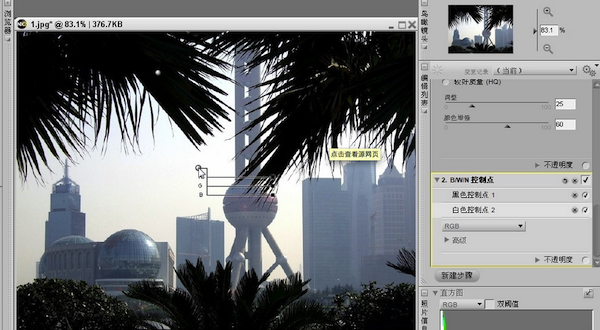
Nikon Capture NX for mac V2.4.5 苹果电脑版(附破解及序列号)
相关文章
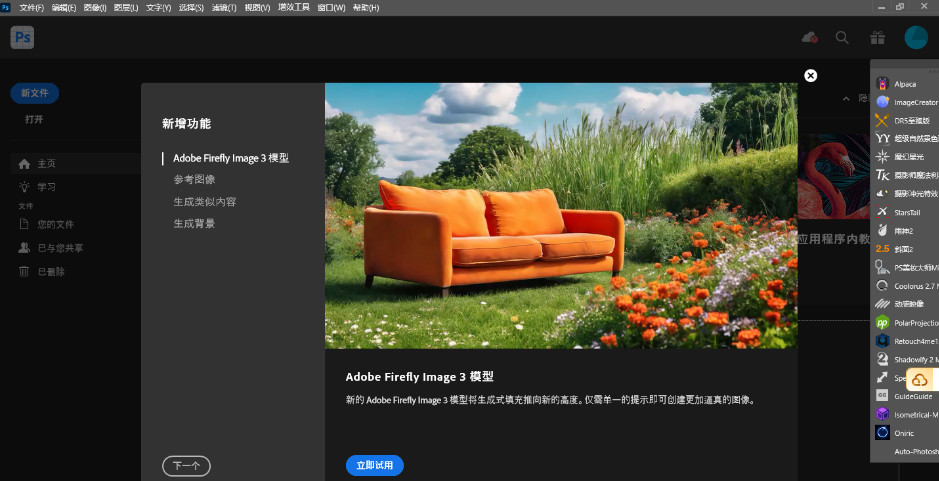 Adobe Photoshop 2025 Beta(PS2025) v26.2.0.2837 ACR17.0 Mac中文直装版+神经滤镜
Adobe Photoshop 2025 Beta(PS2025) v26.2.0.2837 ACR17.0 Mac中文直装版+神经滤镜Photoshop 2025是Adobe 推出的最新版PS图像软件,支持ACR17.0,提升AI 功能,新增查找干扰+参数滤波器,PS和AI智能工具结合了起来,全新字符菜单新增分类、收藏功能...
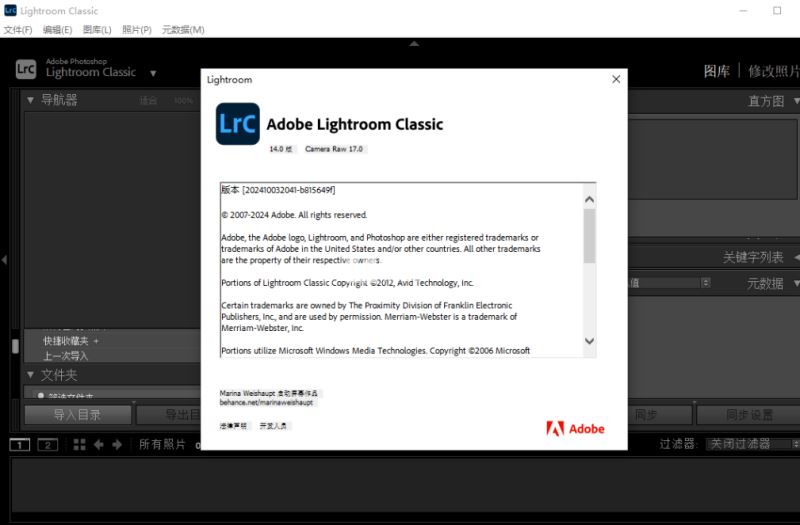 Adobe Photoshop Lightroom Classic(LrC) 2025 for Mac v14.0.1 中文永久免费版
Adobe Photoshop Lightroom Classic(LrC) 2025 for Mac v14.0.1 中文永久免费版Lightroom Classic 2025 是 Adobe 推出的一款功能强大的照片编辑与管理软件,拥有改进的对象检测生成式移除、HDR 输出支持 ISO 增益图、增强的联机拍摄支持、更快速的图像...
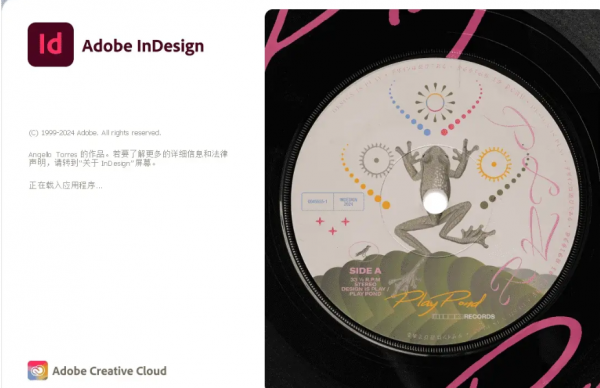 Adobe InDesign 2025 for Mac v20.0.0 苹果电脑版
Adobe InDesign 2025 for Mac v20.0.0 苹果电脑版Adobe InDesign(简称ID)是一款功能强大的桌面出版软件,它不仅是报刊杂志印刷排版设计的首选工具,还广泛应用于传单、海报、明信片、电子书、手册设计以及数字杂志和iPad...
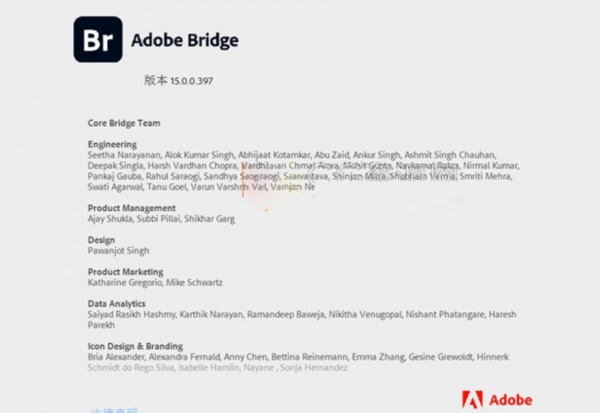 Adobe Bridge 2025(Br2025) for Mac v15.0.0 中文免费直装版
Adobe Bridge 2025(Br2025) for Mac v15.0.0 中文免费直装版Adobe Bridge mac版,是一款Br资源管理软件,它可以帮助用户以各种方式查看、筛选、组织和管理素材、图片、视频、音频等文件,方便用户对文件进行管理、处理和发布...
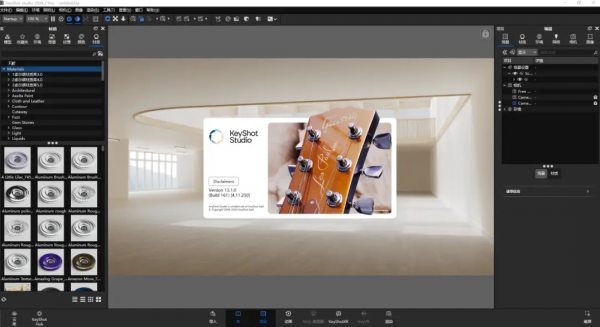 Keyshot Studio 2024 for Mac v2024.3 (13.2.0.184) 中文正式免费版
Keyshot Studio 2024 for Mac v2024.3 (13.2.0.184) 中文正式免费版KeyShot是一个独立的实时光线跟踪和全局照明程序,用于创建3D渲染,动画和交互式视觉效果, 凭借其基于CPU的体系结构,可以在Mac和PC上甚至在笔记本电脑上实现逼真的实时渲...
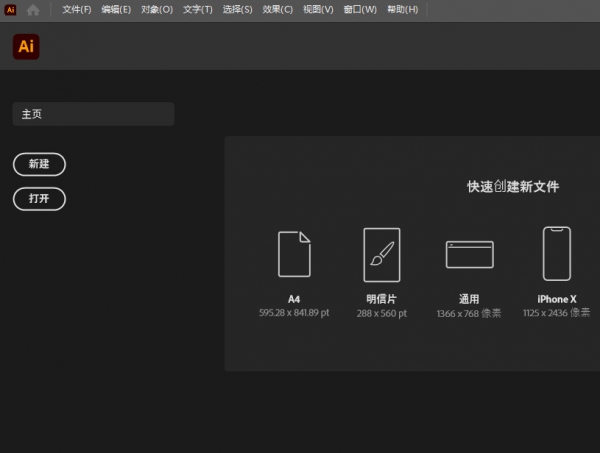 矢量设计软件Adobe Illustrator 2025(AI2025) v29.1.0 Mac 中文免费版(支持M1/2)
矢量设计软件Adobe Illustrator 2025(AI2025) v29.1.0 Mac 中文免费版(支持M1/2)illustrator2025是一款最新Adobe设计的为全球最为知名的矢量图形设计软件,可以制作适用于印刷、Web、视频和移动设备的徽标、图标、绘图、版式和插图的矢量图设计软件,这...
下载声明
☉ 解压密码:www.jb51.net 就是本站主域名,希望大家看清楚,[ 分享码的获取方法 ]可以参考这篇文章
☉ 推荐使用 [ 迅雷 ] 下载,使用 [ WinRAR v5 ] 以上版本解压本站软件。
☉ 如果这个软件总是不能下载的请在评论中留言,我们会尽快修复,谢谢!
☉ 下载本站资源,如果服务器暂不能下载请过一段时间重试!或者多试试几个下载地址
☉ 如果遇到什么问题,请评论留言,我们定会解决问题,谢谢大家支持!
☉ 本站提供的一些商业软件是供学习研究之用,如用于商业用途,请购买正版。
☉ 本站提供的ACDSee Photo Studio 5 for Mac(数字图像处理软件) v5.0.1017 汉化版资源来源互联网,版权归该下载资源的合法拥有者所有。